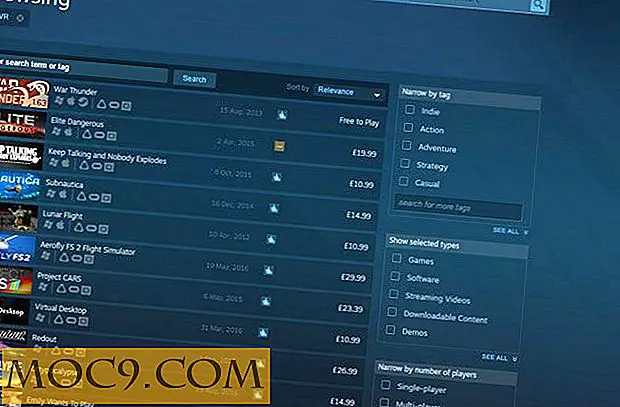Πώς να ρυθμίσετε το Webdav με Apache στο Ubuntu
Αυτό το άρθρο είναι μέρος της σειράς Apache Server Guide:
- Ασφάλεια Apache στο Ubuntu - Μέρος 1
- Ασφάλεια του Apache στο Ubuntu - Μέρος 2
- Βελτιστοποίηση της απόδοσης του Apache - Μέρος 1
- Βελτιστοποίηση της απόδοσης του Apache - Μέρος 2
- Ρύθμιση του βασισμένου σε όνομα Apache του
- Εγκατάσταση IP και Port-Based Virtualhost στο Apache
- Πώς να ρυθμίσετε τον Κατάλογο Ιστού Προστατέψτε τον Κωδικό στο Apache
- Εγκατάσταση του Apache Server με υποστήριξη SSL στο Ubuntu
- Ρύθμιση του Fail2ban για την προστασία του Apache από επίθεση DDOS
- Πώς να ρυθμίσετε το Webdav με Apache στο Ubuntu
- Παρακολούθηση του διακομιστή Web Apache χρησιμοποιώντας το Mod_status
- Πώς να προστατεύσετε το DDoS με Mod_evasive στο Apache Server
Το WebDAV, επίσης γνωστό ως "Κατανεμημένη συγγραφική έκδοση και έκδοση έκδοσης", είναι μια επέκταση του πρωτοκόλλου μεταφοράς υπερκειμένου. Επιτρέπει στους χρήστες να επεξεργάζονται και να διαχειρίζονται αρχεία σε έναν απομακρυσμένο διακομιστή ιστού χρησιμοποιώντας το πρωτόκολλο HTTP. Μπορείτε να μοιραστείτε έγγραφα Word ή Excel ή μια συλλογή μουσικής με τους φίλους σας και άλλους ανθρώπους, δίνοντάς τους απλά μια διεύθυνση URL. Το WebDAV μας επιτρέπει επίσης να φορτώνουμε και να κατεβάζουμε αρχεία στον διακομιστή Apache. Υπάρχουν πολλά πλεονεκτήματα του WebDAV σε άλλες λύσεις όπως το FTP ή το Samba.
Σε αυτό το άρθρο θα σας εξηγήσω πώς να εγκαταστήσετε και να διαμορφώσετε το WebDav με τον Apache2 Web Server στο Ubuntu-14.04.
Εγκατάσταση του WebDAV
Από προεπιλογή, η ενότητα WebDAV συνοδεύεται από εγκατάσταση apache2 στο Ubuntu-14.04. Ωστόσο, δεν είναι ενεργοποιημένη από προεπιλογή.
Θα πρέπει πρώτα να την ενεργοποιήσετε. Μπορείτε να ενεργοποιήσετε τις μονάδες WebDAV χρησιμοποιώντας την εντολή a2enmod .
sudo a2enmod dav sudo a2enmod dav_fs
Αυτό θα δημιουργήσει μια συμβολική σύνδεση από το "/ etc / apache2 / mods-available" στο "/ etc / apache2 / mods-enabled".
Τώρα, κάντε επανεκκίνηση του Apache για να ενεργοποιήσετε τη νέα διαμόρφωση.
sudo /etc/init.d/apache2 επανεκκίνηση
Διαμορφώστε τον κατάλογο WebDav
Μετά την ενεργοποίηση της ενότητας, θα χρειαστεί να δημιουργήσετε τον απαιτούμενο κατάλογο στον οποίο θα διαμορφώσετε το webdav.
Τώρα, δημιουργήστε έναν κατάλογο κάτω από το root της Apache.
sudo mkdir / var / www / html / webdav
Θα χρειαστεί επίσης να αλλάξετε την άδεια για να επιτρέψετε στο Apache να γράψει σε αυτό.
sudo chown -R www-δεδομένα: www-data / var / www / html / webdav
Ρύθμιση προστασίας κωδικού πρόσβασης
Ένας διακομιστής WebDAV χωρίς έλεγχο ταυτότητας δεν είναι ασφαλής. Συνιστάται να προσθέσετε έλεγχο ταυτότητας στον διακομιστή WebDAV.
Πρέπει να δημιουργήσετε μια διαδικασία ελέγχου ταυτότητας για την πρόσβαση στο περιεχόμενο καταλόγου δημιουργώντας ένα αρχείο htpasswd.
Δημιουργήστε ένα κρυφό αρχείο .htpasswd στον κατάλογο ρυθμίσεων "/ etc / apache2" με τον χρήστη "webuser".
sudo htpasswd -c /etc/apache2/.htpasswd webuser
Τώρα πρέπει να αντιστοιχίσετε την ιδιοκτησία ομάδας του αρχείου σε "www-data" και, στη συνέχεια, να κλειδώσετε τα δικαιώματα για όλους τους άλλους:
sudo chown www-δεδομένα: www-δεδομένα /etc/apache2/.htpasswd sudo chmod 640 /etc/apache2/.htpasswd
Διαμόρφωση εικονικού κεντρικού υπολογιστή
Στη συνέχεια, πρέπει να δημιουργήσετε ένα αρχείο εικονικού κεντρικού υπολογιστή για τον κατάλογο webdav.
Για να το κάνετε αυτό, μεταβείτε στο "/ etc / apache2 / sites-available /":
cd / etc / apache2 / sites-available /
Δημιουργήστε ένα νέο αρχείο ρύθμισης τοποθεσίας που ονομάζεται "webdev.conf".
sudo nano /etc/apache2/sites-available/webdav.conf
Προσθέστε το ακόλουθο περιεχόμενο:
DavLockDB / var / www / html / DavLockServerAdmin webmaster @ localhost DocumentRoot / var / www / html / webdav / ErrorLog $ {APACHE_LOG_DIR} /error.log CustomLog $ {APACHE_LOG_DIR} /access.log συνδυασμός Alias / webdav / var / www / html / webdav DAV σε AuthType Basic AuthName "webdav" AuthUserFile /etc/apache2/.htpasswd Απαίτηση έγκυρου χρήστη
Μετά τη δημιουργία των εικονικών αρχείων κεντρικού υπολογιστή, πρέπει να ενεργοποιήσετε έναν νέο εικονικό κεντρικό υπολογιστή.
Μπορείτε να το κάνετε αυτό τρέχοντας:
sudo a2ensite webdav.conf
Τώρα, κάντε επανεκκίνηση του Apache για να ενεργοποιήσετε τη νέα διαμόρφωση.
sudo /etc/init.d/apache2 επανεκκίνηση
Δοκιμή WebDav χρησιμοποιώντας ένα πρόγραμμα περιήγησης στο Web
Τέλος, πρέπει να ελέγξετε αν το WebDav είναι σωστά ενεργοποιημένο ή όχι.
Ανοίξτε το αγαπημένο σας πρόγραμμα περιήγησης στο Web και μεταβείτε στη διεύθυνση url " http: // your-server-ip / webdav /. "Θα σας ζητηθεί ένα όνομα χρήστη και ένας κωδικός πρόσβασης για να αποκτήσετε πρόσβαση στην ιστοσελίδα.

Δοκιμή του WebDav χρησιμοποιώντας το File Manager
Στη μηχανή του Ubuntu Linux, ανοίξτε το διαχειριστή αρχείων και πατήστε την επιλογή "Σύνδεση σε διακομιστή" στην αριστερή πλαϊνή γραμμή. Πληκτρολογήστε τη διεύθυνση διακομιστή " dav: // your-server-ip / webdav /, " και πατήστε Enter.

Θα σας ζητηθεί ένα όνομα χρήστη και ένας κωδικός πρόσβασης. Καταχωρίστε τα και πατήστε Σύνδεση.

Μόλις συνδεθείτε, ο κατάλογος θα πρέπει να εμφανίζεται κάτω από τον διαχειριστή αρχείων.

συμπέρασμα
Σε αυτό το άρθρο έχουμε βρει τον τρόπο ρύθμισης του webdav με τον διακομιστή Apache. Τώρα, έχετε αρκετές γνώσεις για να το διαμορφώσετε στο περιβάλλον παραγωγής. Μη διστάσετε να σχολιάσετε παρακάτω εάν έχετε οποιεσδήποτε απορίες.